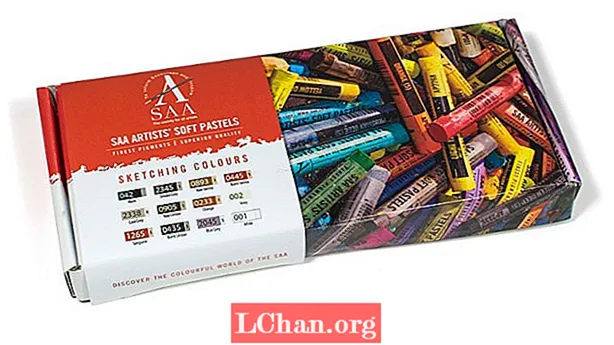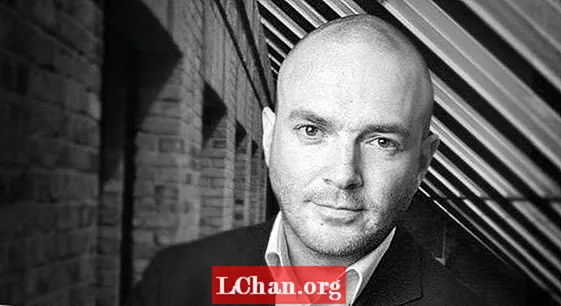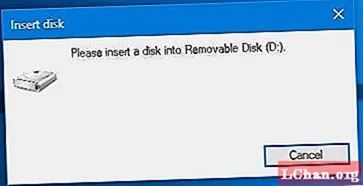
Nilalaman
- Bahagi 1. Ano ang Dahilan na "Mangyaring ipasok ang isang disk sa naaalis na disk" Error?
- Bahagi 2. 7 Mga Solusyon upang Ayusin ang "Mangyaring magpasok ng isang disk sa naaalis na disk" Error
- Solusyon 1. Baguhin ang Liham sa Pagmamaneho
- Solusyon 2. Patakbuhin ang Troubleshooter ng Hardware at Mga Device
- Solusyon 3. Magsagawa ng System File Checker (SFC) Scan
- Solusyon 4. I-update ang Driver
- Solusyon 5. Suriin ang Mga Masamang Sektor Gamit ang CHKDSK.exe sa CMD
- Solusyon 6. I-format ang USB drive gamit ang Command Prompt
- Solusyon 7. Tanggalin ang Dami / Paghahati
- Buod
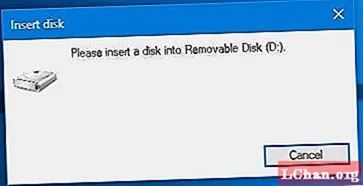
Kung katulad ka ng gumagamit sa itaas at patuloy kang nahaharap sa pamamagitan ng mangyaring ipasok ang isang disk sa naaalis na disk Windows 10 na error sa iyong machine, naiintindihan namin kung gaano ito nakakainis. Ang mga isyung tulad nito, bagaman bihira, ay nagdudulot ng maraming problema kapag nangyari ito sa iyong computer. Itinapon ka nila mula sa anumang gawaing ginagawa mo sa iyong mga app at pinutol pa nila ang iyong karanasan sa paglalaro.
Gayunpaman, sa kabutihang palad, mayroong ilang mga pag-aayos na magagamit na maaari mong gamitin at matanggal ang error mula sa iyong Windows computer. Ang mga pag-aayos na ito ay madaling mailapat at ang isyu ay dapat na nawala sa walang oras mula sa iyong machine.
- Bahagi 1. Ano ang Dahilan na "Mangyaring ipasok ang isang disk sa naaalis na disk" Error?
- Bahagi 2. 7 Mga Solusyon upang Ayusin ang "Mangyaring magpasok ng isang disk sa naaalis na disk" Error
Bahagi 1. Ano ang Dahilan na "Mangyaring ipasok ang isang disk sa naaalis na disk" Error?
Una, mahalagang maunawaan mo ang sanhi ng isyu. Kapag naunawaan mo na kung ano ang sanhi ng sinasabi ng flash drive mangyaring magpasok ng isang disk sa naaalis na disk, maiiwasan mo ang mga potensyal na bagay na maaaring maging sanhi ng error sa iyong computer sa hinaharap. Narito ang ilan sa mga karaniwang dahilan kung bakit nakuha mo ang nabanggit na error sa iyong machine.
1. Pag-aaway ng titik sa sulat
Ang isa sa mga bagay na maaaring maging sanhi ng isyu ay isang hindi pagkakasundo sa liham ng pagmamaneho. Sa lahat ng mga aparato na ginagamit mo kasama ang iyong Windows PC, ang bawat drive ay dapat magkaroon ng sarili nitong natatanging liham sa pagmamaneho. Walang dalawang mga drive sa iyong machine ang dapat magbahagi ng isang liham o lilikha ito ng isang salungatan.
Makikita mo ang pagkakasalungat na ito na nangyayari kapag ang dalawa sa iyong mga drive ay may parehong drive letter na nakatalaga sa kanila.
2. Ang naaalis na disk ay nasira
Ang isa pang posibleng dahilan ng isyu ay ang iyong naaalis na disk ay nasira. Ang mga disk na nasisira ay hindi bago ngunit kung minsan ay sanhi ito ng mga isyu tulad ng isa na kasalukuyang kinakaharap mo sa iyong computer na talagang seryoso.
3. Masamang sektor o iba pang pinsala sa katawan
Ang lahat ng mga disk na naka-attach mo sa iyong computer ay may mga sektor at kung naging masama ang mga iyon, magkakaroon ng isyu ang iyong computer sa pagbabasa ng iyong mga disk. At kung minsan, ang mga hindi magagandang sektor na ito ay nagdudulot ng mga isyu tulad ng nabanggit sa itaas.
4. Pag-atake ng virus at malware
Ang mga pag-atake ng virus at malware ay nangyayari halos araw-araw at kung ikaw ay biktima ng isa sa mga ito, maaaring ito ang dahilan kung bakit mo nakikita ang nabanggit na error sa iyong computer.
5. Ang USB disk ay nasira
Maaari ding ang USB disk na sinusubukan mong kumonekta sa iyong makina ay nasira.
6. Flash drive sa safe mode
Ang iyong flash drive ay hindi dapat nasa ligtas na mode o hindi nito mai-load ang firmware na nagreresulta sa pagkuha mo ng error sa itaas sa iyong screen.
Bahagi 2. 7 Mga Solusyon upang Ayusin ang "Mangyaring magpasok ng isang disk sa naaalis na disk" Error
Ngayong napagsabihan ka namin ng mga posibleng dahilan ng error, baka gusto mong malaman ang mga posibleng pag-aayos sa isyu. Ang sumusunod ay mangyaring magpasok ng isang disk sa naaalis na disk kung paano ayusin:
Solusyon 1. Baguhin ang Liham sa Pagmamaneho
Kung mayroong isang salungatan sa drive letter, ang unang bagay na nais mong gawin ay magtalaga ng bago at natatanging liham sa iyong drive. Ipinapakita ng sumusunod ang kung paano ito gawin.

Maghanap at ilunsad ang Pamamahala ng Disk mula sa iyong Start Menu. Mag-right click sa iyong drive at piliin ang Baguhin ang Drive Letter at Path. Pumili ng isang bagong sulat ng drive para sa iyong disk.
Solusyon 2. Patakbuhin ang Troubleshooter ng Hardware at Mga Device
Isa sa maraming magagandang bagay tungkol sa paggamit ng Windows ay nagbibigay sa iyo ng maraming mga tool upang i-troubleshoot ang mga isyu sa iyong machine. Ang isa sa mga tool na ito ay matatagpuan sa iyong app na Mga Setting at hinahayaan ka nitong ayusin ang mga isyu na nauugnay sa iyong drive.

Sa iyong Windows PC, magtungo sa Mga Setting> Update & Security> I-troubleshoot> Hardware at Mga Device upang ilunsad ang tool. Sundin ang on-screen wizard at makikilala at maaayos nito ang mga isyu sa iyong drive para sa iyo.
Solusyon 3. Magsagawa ng System File Checker (SFC) Scan
Kung sa palagay mo ang error ay sanhi ng iyong nasirang drive, maaari mong ayusin ang iyong nasirang drive gamit ang isang command in command prompt sa iyong computer.

Magbukas ng isang command prompt window at i-type ang sfc / scannow at pindutin ang Enter. Hayaan itong i-scan ang mga drive, maghanap ng mga isyu, at ayusin ang mga isyu para sa iyo.
Solusyon 4. I-update ang Driver
Ito ay mahalaga na panatilihing na-update mo ang iyong mga driver ng drive sa lahat ng oras at kung hindi mo ito nagawa sa mahabang panahon, baka gusto mong gawin ito ngayon.

Buksan ang Device Manager, mag-right click sa iyong disk, at piliin ang I-update ang driver. Mahahanap at mai-install nito ang pinakabagong mga driver para sa iyo sa iyong computer.
Solusyon 5. Suriin ang Mga Masamang Sektor Gamit ang CHKDSK.exe sa CMD
Ang Chkdsk ay isa sa mga utos na nagbibigay-daan sa iyong hanapin at ayusin ang mga hindi magandang sektor sa iyong mga disk. Maaari mo itong patakbuhin bilang sumusunod sa iyong command prompt upang ayusin ang iyong disk.

Buksan ang isang window ng prompt ng utos mula sa Start Menu, i-type ang chkdsk C: / r (palitan ang C ng iyong disk letter), at pindutin ang Enter. Mahahanap at maaayos nito ang mga hindi magandang sektor para sa iyo.
Solusyon 6. I-format ang USB drive gamit ang Command Prompt
Maaaring gusto mo ring burahin ang lahat ng data sa iyong USB drive at magsimula sa simula upang makita kung makakatulong iyon sa paglutas ng iyong isyu. I-type ang mga sumusunod na utos sa command prompt hitting Enter pagkatapos ng bawat linya:
Diskpart
List disk
Piliin ang disk 2 (palitan ang 2 ng iyong disk number)
Malinis
Lumikha ng pangunahing pagkahati
Format fs = ntfs
magtalaga

I-format nito ang USB drive para sa iyo.
Solusyon 7. Tanggalin ang Dami / Paghahati
Ang pagtanggal at / o pag-alis ng isang pagkahati ay tumutulong din na ayusin ang mga isyu na nauugnay sa disk sa iyong computer at ang sumusunod ay kung paano mo ito ginagawa.

Ilunsad ang Pamamahala ng Disk mula sa Start Menu. Mag-right click sa iyong volume at piliin ang Tanggalin ang Dami. Gagawin nito ang trabaho para sa iyo.
Ang isa pang karaniwang isyu na malamang na kinakaharap mo ay hindi madaling ma-reset ang password kapag nakalimutan mo ito sa iyong computer. Hindi mo na kailangang magtiis sa isyu dahil mayroon ka na ngayong software na tinatawag na PassFab 4WinKey na hinahayaan kang i-reset ang password para sa iyong account ng gumagamit sa iyong computer.
Buod
Iyon lang ang tungkol sa kung paano ayusin ang "mangyaring magpasok ng isang disk sa naaalis na disk" na error sa Windows 10/8/7 at gawing ma-access muli ang iyong disk. Ang error na "Mangyaring magpasok ng isang disk sa naaalis na disk" ay hindi lamang nagaganap sa USB flash drive, ngunit maaari ding mangyari sa panahon ng paggamit ng SD memory card o panlabas na hard drive. Inaasahan namin na ang mga solusyon na nabanggit sa itaas ay maaaring makatulong na malutas ang iyong mga problema.